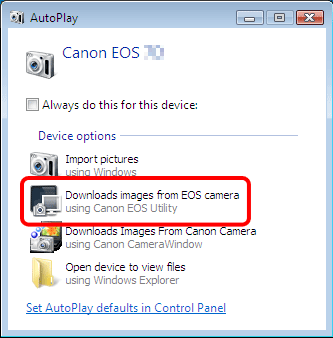解決方法
本節介紹匯入影像至電腦或從電腦中指定相機設定時如何將相機連接至電腦。
NOTE
連接相機至電腦時,建議使用交流電轉接器套裝 ACK-E6 (另購) 為相機供電。
1. 確認相機沒有連接至電腦,然後設定相機電源開關為 <ON>。
3. 按 <Q> 按鈕選擇 [

] 設定頁。
4. 轉動 <主轉盤> 選擇 [自動關閉電源],然後按 <SET> 按鈕。
有關「自動關閉電源」設定的更多資訊,請參閱相機隨附的使用說明書。
5. 轉動 <速控轉盤> 選擇 [關],然後按 <SET> 按鈕。
6. 按 <MENU> 按鈕以關閉液晶螢幕上的顯示內容,然後轉動相機電源開關至 <OFF>。
7. 將隨附的 USB 連接線插入至電腦的 USB 連接埠。連接埠位置因電腦型號而異。有關詳細資訊,請參閱電腦隨附的使用說明書。
8. 將 USB 連接線的另一端連接至相機的 <A/V OUT/DIGITAL> 端子。
10. EOS Utility 啟動,開始相機與電腦間的通訊。
如果 EOS Utility 不自動啟動,按一下

按鈕 (或 [開始] 按鈕),然後選擇 [所有程式]、[Canon Utilities]、[EOS Utility]、[EOS Utility]。如果使用 Mac OS X 系統,按一下「Dock」中註冊的 [EOS Utility] 圖示。
螢幕上出現的訊息視乎電腦作業系統、安裝的軟件以及相機是否第一次連接至電腦或已連接等情況而定。
如果出現選擇程式 (應用程式) 的視窗,請選擇 [佳能 EOS 工具程式/從 EOS 相機下載影像 (Canon EOS Utility/Downloads images from EOS camera)],然後按 [確定 (OK)]。
有關連接相機至電腦後的操作資訊,請參閱相機隨附的使用說明書。
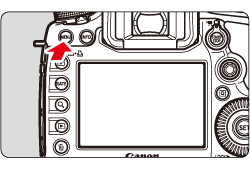
 ] 設定頁。
] 設定頁。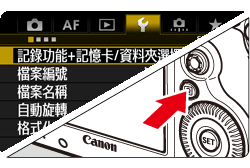
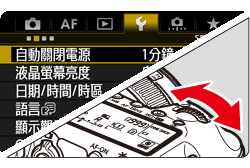
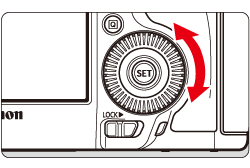

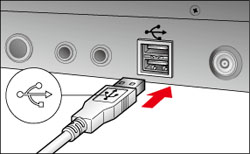
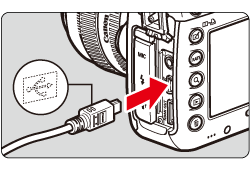
 按鈕 (或 [開始] 按鈕),然後選擇 [所有程式]、[Canon Utilities]、[EOS Utility]、[EOS Utility]。如果使用 Mac OS X 系統,按一下「Dock」中註冊的 [EOS Utility] 圖示。
按鈕 (或 [開始] 按鈕),然後選擇 [所有程式]、[Canon Utilities]、[EOS Utility]、[EOS Utility]。如果使用 Mac OS X 系統,按一下「Dock」中註冊的 [EOS Utility] 圖示。